如何使用 Chocolatey 将 Linux 风格的 apt-get 安装带到 Windows
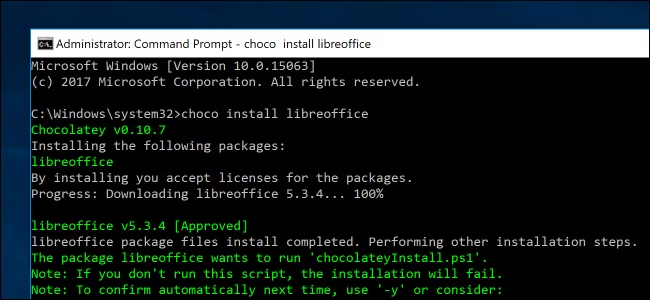
Linux 用户喜欢从命令行安装软件,原因不难理解。无需下载可执行文件、运行它们并避开各种更改默认搜索引擎的尝试,您只需键入要安装的内容并按“Enter”即可。
如果您希望在 Windows 上享受这种安宁,那么 Windows 的包管理器 Chocolatey 就是您的不二之选。这个免费工具让您只需一个快速命令 (choco install) 即可安装数以千计的应用程序,并用另一个命令 (choco upgrade) 将它们全部更新。这可以为您节省很多如果您是那种安装大量免费软件的人,请花点时间。
您可以在两个地方使用 Chocolatey:命令提示符和 PowerShell。这是在两种环境中安装此包管理器的方法,但您实际上只需要一个或另一个。选择任何你觉得舒服的。
从命令提示符安装和使用 Chocolatey
如果您以管理员身份运行 Chocolatey,它只能在命令提示符下运行。最简单的方法是右键单击开始菜单中的命令提示符,然后单击“以管理员身份运行”。
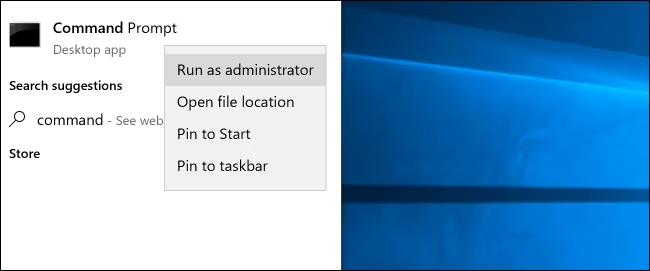
要安装 Chocolatey,首先您需要运行以下命令,它会为您下载并运行安装程序:
@"%SystemRoot%\System32\WindowsPowerShell\v1.0\powershell.exe" -NoProfile -ExecutionPolicy Bypass -Command "iex ((New-Object System.Net.WebClient).DownloadString('https://chocolatey.org/install.ps1'))" && SET "PATH=%PATH%;%ALLUSERSPROFILE%\chocolatey\bin"此命令可能会更改,因此如果遇到问题,请查看官方 Chocolatey 说明。
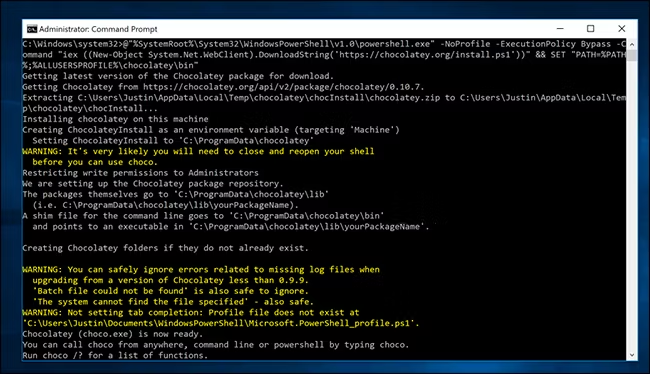
安装 Chocolatey 后,您可以立即使用它(尽管在某些情况下您可能需要关闭并重新打开管理员命令提示符)。安装软件很简单:只需键入 choco install,然后输入程序名称。在这里,我们运行 choco install filezilla 来安装流行的 Filezilla FTP 客户端。
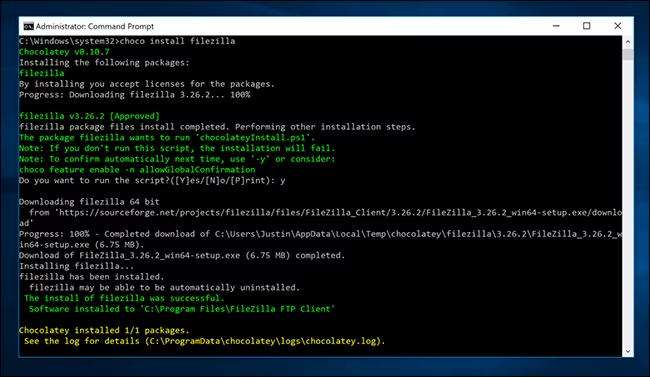
您也不必限制自己一次安装一个应用程序。例如,使用以下命令将一次性安装所有列出的应用程序:
choco install firefox thunderbird vlc libreoffice当然,您需要通过某种方式了解存在哪些包以及它们的命名方式。您可以使用以下语法搜索以查看是否提供了给定的应用程序:
choco search key_word例如,在下面的屏幕截图中,我们使用 choco search thunderbird 来搜索与 Thunderbird 电子邮件客户端相关的包。
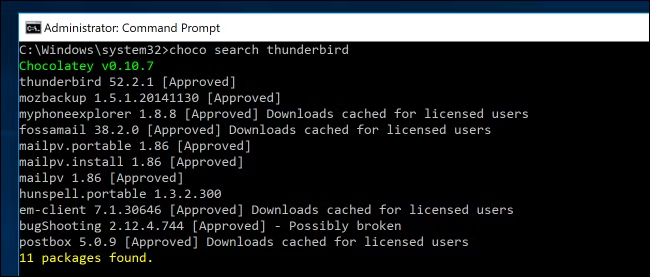
或者,该网站提供了您可以安装的所有软件包的完整列表,并配有自己的搜索工具。
如果要将特定包升级到最新版本,请使用命令 choco upgrade, 后跟包名称。如果您想一次性升级使用 Chocolatey 安装的所有内容,choco upgrade all 可以解决问题。如果您想挖掘,还有更多子命令。只需键入 choco -? 即可查看完整列表。
在 PowerShell 中安装和使用 Chocolatey
如果您是 PowerShell 的忠实粉丝,您也可以从那里使用 Chocolately。这意味着一旦您开始使用 PowerShell 并掌握了诀窍,您就可以自动化各种事情。
您需要打开管理员 PowerShell 才能开始。最简单的方法是右键单击“开始”按钮,然后单击“Windows PowerShell(管理员)”。
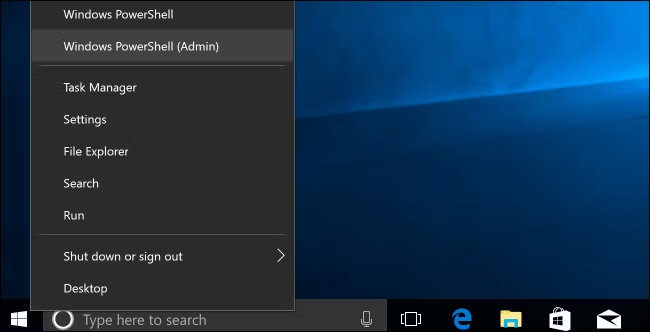
Chocolatey 就其本质而言,需要获得从计算机外部运行脚本的权限。因此,官方安装说明建议您在安装 Chocolatey 之前更改 ExecutionPolicy。首先,在 PowerShell 提示符下,键入以下命令并按 Enter:
Get-ExecutionPolicy如果您看到“Restricted”结果,那么您需要运行以下命令来设置您的执行策略,以便 Chocolatey 安装能够正常运行:
Set-ExecutionPolicy AllSigned命令 Set-ExecutionPolicy Bypass 也可以工作,尽管这是不太安全的选项:它允许运行任何脚本,无论它是否由开发人员签名。
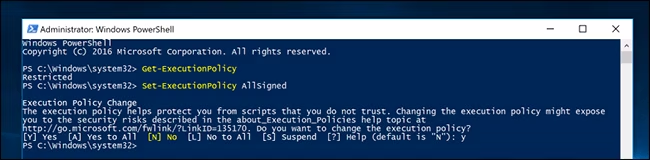
设置执行策略后,您可以使用以下命令运行安装程序:
iex ((New-Object System.Net.WebClient).DownloadString('https://chocolatey.org/install.ps1'))就像安装 Chocolatey 一样!在 Powershell 中使用 Chocolatey 与在命令提示符中使用非常相似。这是 choco install firefox 运行:
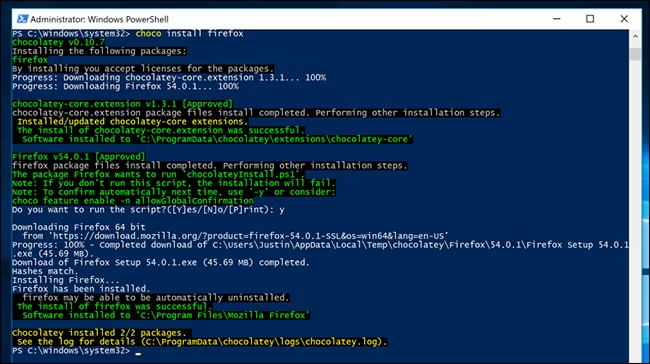
search 和 upgrade 等子命令也像在命令提示符中一样工作,choco -? 将为您提供其他功能的列表。玩得开心!
